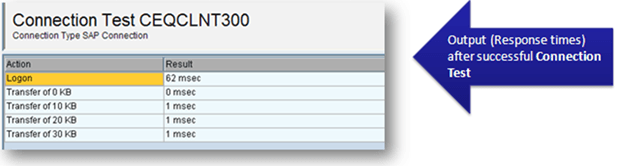如何配置和测试 RFC 连接 SAP – SM59
本教程分为 4 个部分
步骤1: 设置 RFC 连接
步骤2: 受信任的 RFC 连接
步骤3: 测试 RFC 连接
步骤4: 错误解决
步骤 1:建立 RFC 连接的过程
输入交易代码 SM59
在 SM59 屏幕中,您可以借助选项树浏览已创建的 RFC 连接,这是一种基于菜单的方法,可以按类别组织所有连接。
点击“创建”按钮。在下一个屏幕中,输入 –
- RFC 目标 – 目的地名称(可以是 Target 系统 ID 或任何相关内容)
- 连接类型 – 在这里,我们根据需求选择一种 RFC 连接类型(如前所述)。
- 描述 – 这是一个简短的信息性描述,可能是为了解释连接的目的。
你以后'节省'连接后,系统将带您进入‘技术设置’选项卡,我们在此提供以下信息:
- Target 主办方– 这里我们提供目标系统的完整主机名或 IP 地址。
- 系统编号 – 这是目标的系统编号 SAP 系统。
- 单击“保存”
在 “登录和安全” Tab、输入 Target 系统信息
- 语言 – 根据目标系统的语言
- 客户 - 在 SAP 我们从不登录系统,总是会有一个特定的客户端,因此我们需要在这里指定客户端号码以确保正确执行。
- 用户 ID 和密码 – 最好不要是您自己的登录 ID,应该有一些通用 ID,这样连接就不会受到不断变化的最终用户 ID 或密码的影响。这里主要使用“系统”或“通信”类型的用户。请注意,这是目标系统的用户 ID,而不是我们创建此连接的源系统的用户 ID。
单击“保存”。RFC 连接已可供使用。
备注:默认情况下,连接定义为 aRFC。要将连接定义为 tRFC 或 qRFC,请转到菜单栏 -> 目标 aRFC 选项 / tRFC 选项;根据要求提供输入。要定义 qRFC,请使用特殊选项选项卡。
步骤 2:可信 RFC 连接
有一个选项可以将 RFC 连接设置为 “值得信赖”。 一旦选定,调用(受信任)系统不需要密码即可连接目标(信任)系统。
使用可信渠道的优势如下:
- 跨系统单点登录功能
- 密码无需通过网络发送
- 登录数据的超时机制可防止滥用。
- 防止由于超时机制而导致的登录数据处理不当。
- 检查调用/受信任系统的用户特定登录详细信息。
RFC 用户必须在信任系统中拥有所需的授权(授权对象 射频访问控制列表).信任连接主要用于连接 SAP 解决方案管理系统 与其他 SAP 系统(卫星)
步骤 3:测试 RFC 连接
在创建 RFC 之后(或者有时在已经存在的 RFC 的情况下),我们需要测试连接是否成功建立。
如上图所示,我们进入SM59选择要测试的RFC连接,然后展开下拉菜单-“实用程序->测试->…“。我们有三个选择:
连接测试 -> 这将尝试与远程系统建立连接,因此会验证 IP 地址/主机名和其他连接详细信息。如果两个系统都无法连接,则会抛出错误。如果成功,则会显示带有响应时间的表格。此测试仅用于检查调用系统是否可以访问远程系统。
授权测试 -> 它用于验证用户 ID 和密码(在目标系统的“登录和安全”选项卡下提供)以及提供的授权。如果测试成功,则将出现与上面连接测试相同的屏幕。
Unicode 测试 -> 这是为了检查 Target 系统是否是 Unicode。
远程登录 –>这也是一种连接测试,其中打开目标系统的新会话,我们需要指定登录 ID 和密码(如果在“登录和安全”选项卡下尚未提及)。如果用户类型为“对话”,则创建对话会话。为了证明连接测试成功,输出将是通信数据包的响应时间,否则将出现错误消息。
步骤4:哪里出了问题?
如果 RFC 连接未成功建立,我们可以在“WORK”目录中检查操作系统级别的日志(以分析问题)。在那里,我们可以找到命名约定为“dev_rfc ”并且可以从这样的文件中读取错误描述。